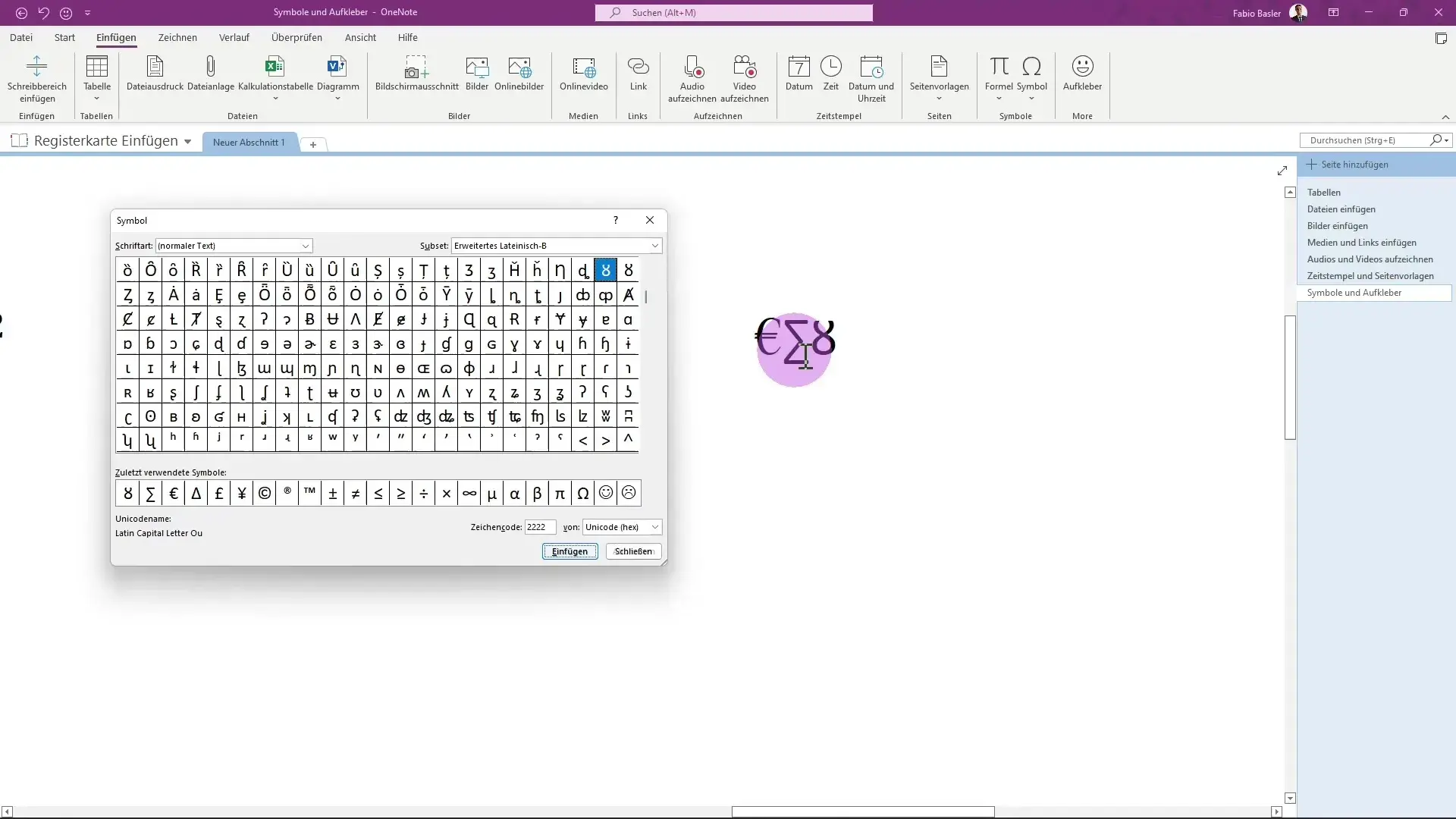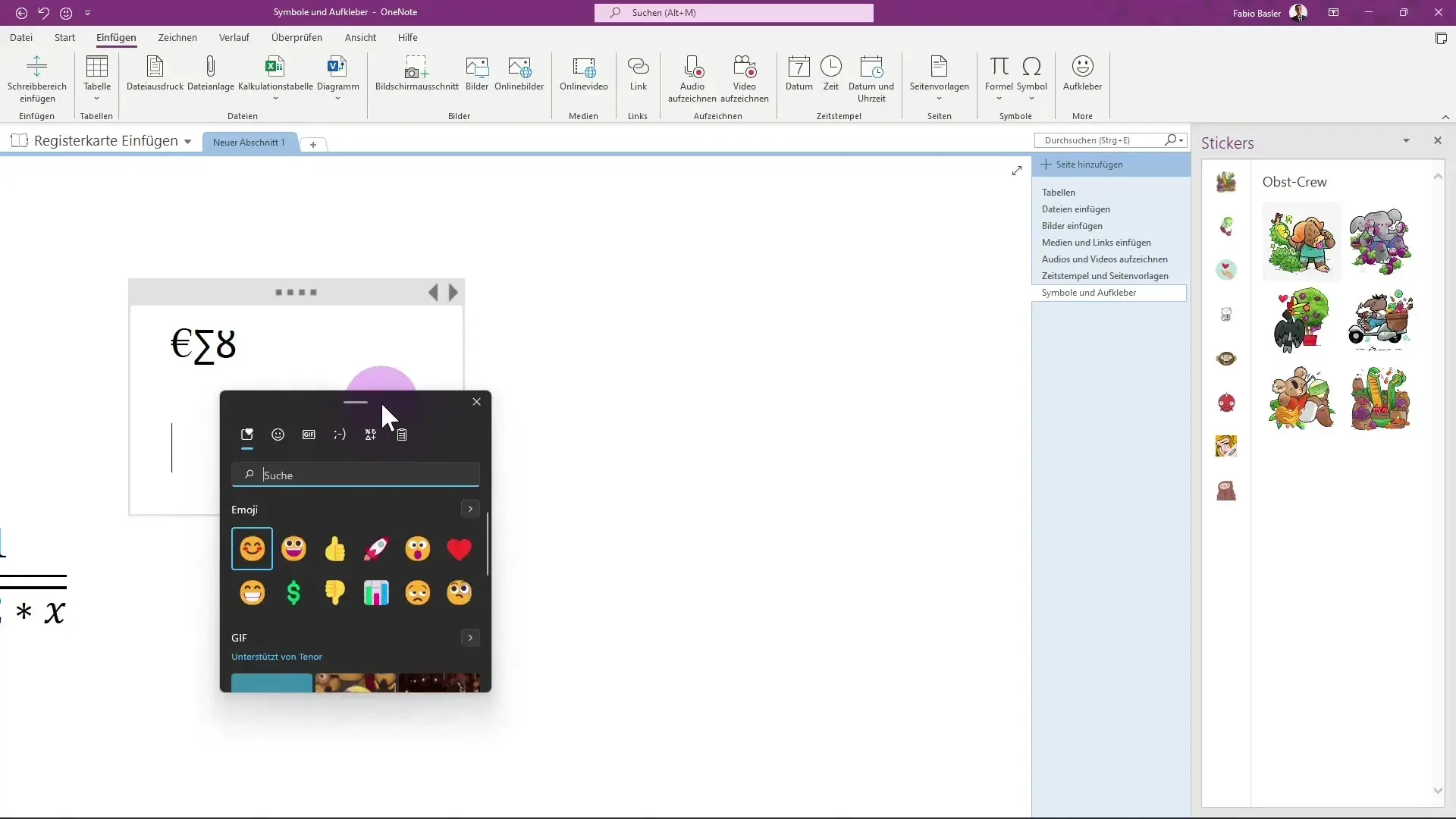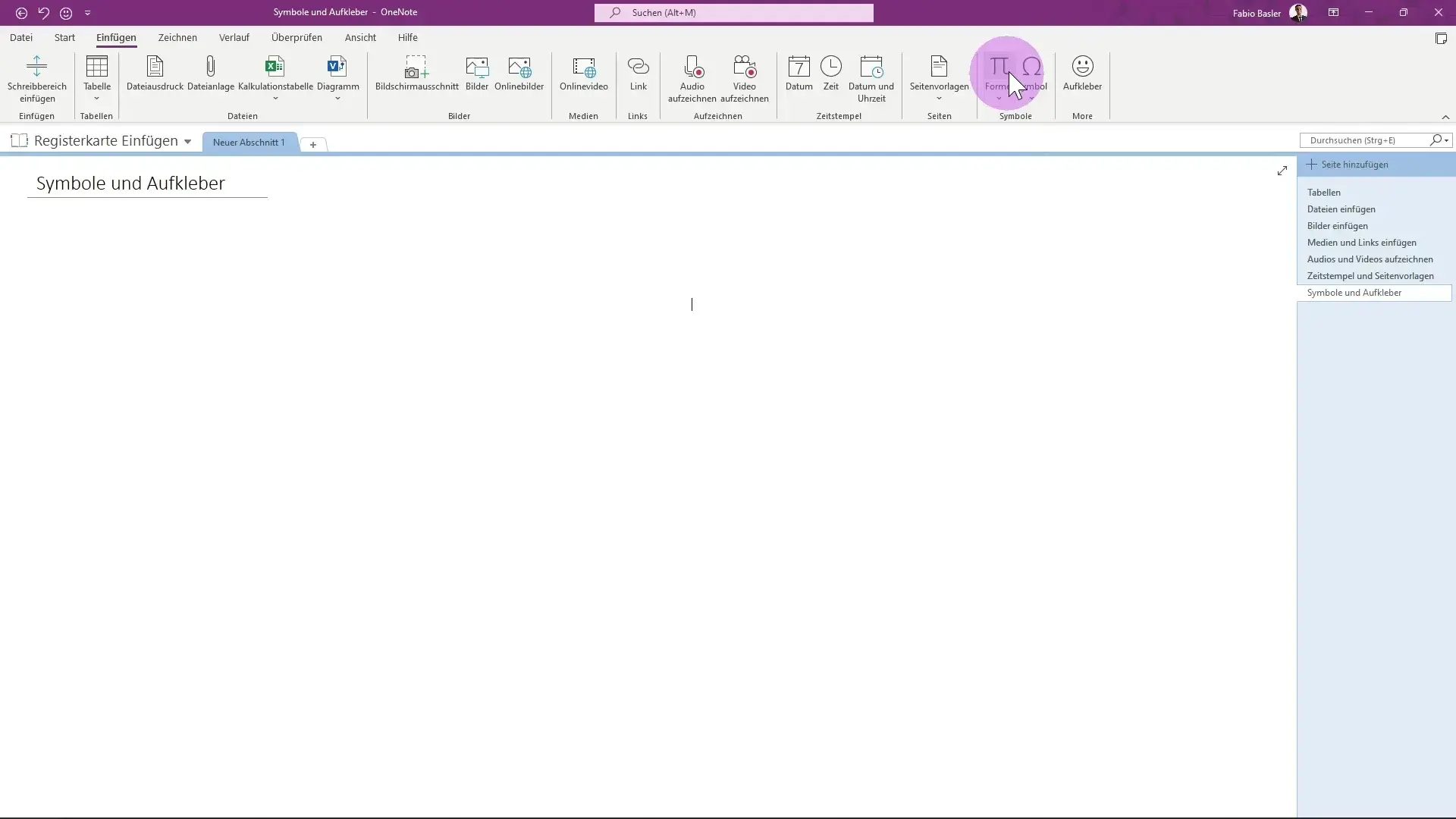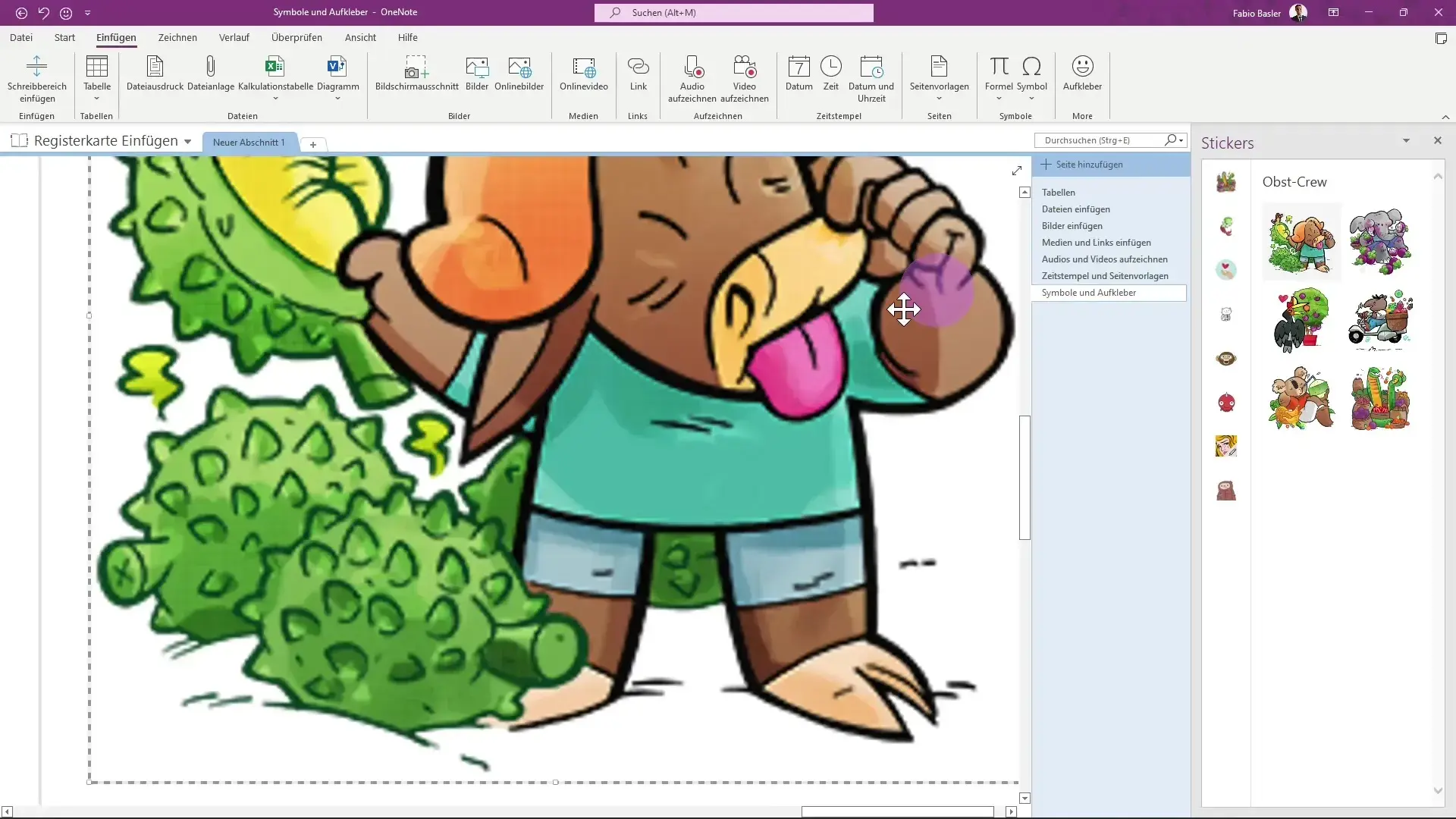- Organiza y gestiona tus notas con libretas, secciones y páginas en OneNote.
- Personaliza, etiqueta y busca información entre texto, imágenes o archivos adjuntos.
- Integra documentos, dibuja, trabaja en equipo y sincroniza tu contenido en la nube.
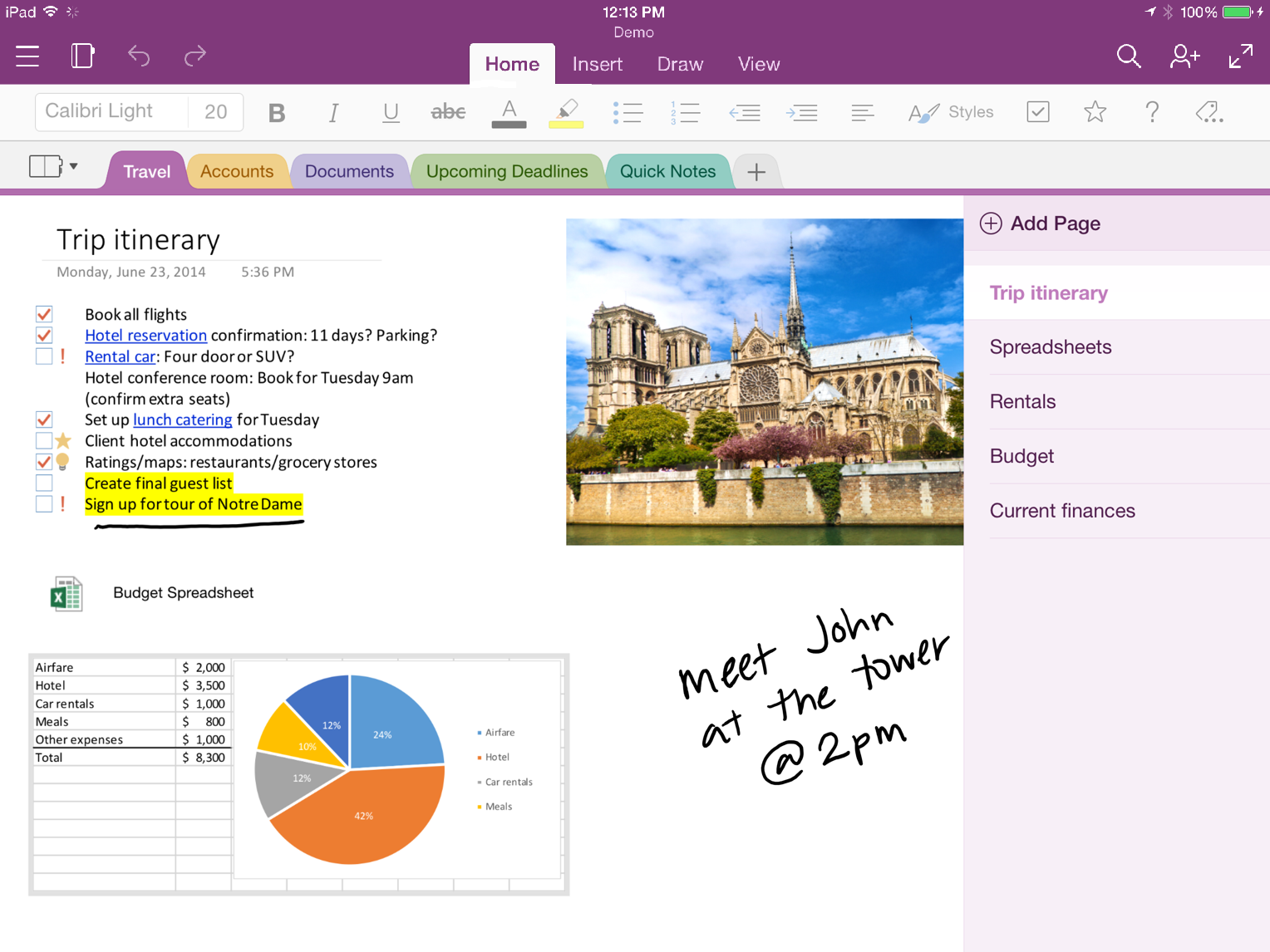
OneNote se ha convertido en la herramienta digital preferida de millones de personas, gracias a la versatilidad y facilidad para organizar información, ideas y proyectos en cualquier dispositivo. Si estás buscando una guía clara, práctica y con todos los detalles, aquí tienes el tutorial más completo para comenzar a usar OneNote como un auténtico profesional, dejando atrás el caos de las notas en papel y sacando partido a todas sus funciones.
En este artículo descubrirás, paso a paso, cómo aprovechar todas las posibilidades que ofrece OneNote, desde lo más básico hasta los trucos y funcionalidades que usan los expertos. Tanto si vas a tomar apuntes en la universidad como si necesitas coordinar proyectos en el trabajo o simplemente quieres un espacio donde organizar tu día a día, aquí tienes todo lo que necesitas saber, contado de forma sencilla y directa.
¿Qué es OneNote y para qué sirve?

Microsoft OneNote es una aplicación para tomar y organizar notas de forma digital. Permite recopilar textos, dibujos, imágenes, listas, documentos, grabaciones y casi cualquier tipo de contenido en un mismo sitio. Puedes crear varias libretas, cada una con secciones temáticas y páginas individuales, imitando el funcionamiento de un archivador físico, pero con la ventaja de tenerlo todo centralizado y disponible desde el ordenador, la tablet o el móvil.
El objetivo de OneNote es facilitar la vida a quienes quieren dejar atrás las notas sueltas, apuntes en papel o emails con información dispersa. Su poder está en la organización jerárquica, la edición flexible y la posibilidad de integrar todo tipo de contenidos. Además, puedes compartir libretas con otras personas y editar en equipo en tiempo real, convirtiéndolo en una opción perfecta para la colaboración, los estudios y los proyectos personales.
Primeros pasos: cómo crear y organizar tus libretas
Al abrir OneNote por primera vez, se crea una libreta predeterminada, pero puedes añadir más en cualquier momento. Piensa en cada libreta como un gran cuaderno para un proyecto, asignatura o ámbito de tu vida.
- Para crear una nueva libreta, haz clic en el botón Mostrar lista de blocs de notas (arriba a la izquierda).
- Selecciona + Bloc de notas y elige un nombre identificativo.
- OneNote creará una sección y una página nueva dentro de tu libreta. A partir de ahí, podrás añadir todas las secciones y páginas que necesites.
La clave para la organización está en la jerarquía: libretas → secciones → páginas. Puedes tener tantos niveles como quieras y adaptarlo a tu forma de trabajar o estudiar.
Cómo alternar entre libretas y navegar por secciones
Si tienes varias libretas abiertas, cambiar entre ellas es tan sencillo como seleccionar la que te interese desde el panel lateral. Haz clic en el botón Mostrar lista de blocs de notas y elige la libreta que quieras consultar o editar.
Dentro de cada libreta, las secciones aparecen como pestañas (arriba o en un lateral, según tu preferencia). Puedes personalizar la ubicación de las pestañas de página para que estén a la izquierda o a la derecha, accediendo a las opciones de presentación desde el menú Archivo > Opciones > Presentación.
Agregar y personalizar secciones y páginas
Para mantener ordenadas tus notas, puedes crear tantas secciones y páginas como necesites. Cada sección equivaldría a una pestaña temática, y dentro de cada una puedes añadir distintas páginas para organizar la información.
- Usa el botón + Sección en la parte inferior de la lista de secciones para añadir nuevas temáticas.
- Haz clic en + Página para añadir una nueva página en la sección activa.
- Puedes renombrar, combinar, colorear, mover o incluso proteger con contraseña cualquier sección mediante clic derecho.
- También es posible crear grupos de secciones para categorizar grandes volúmenes de información y compartir secciones o libretas completas con otras personas, facilitando el trabajo colaborativo.
Tomar notas y dar formato al texto

La forma de escribir en OneNote es increíblemente flexible. Puedes hacer clic en cualquier lugar de la página y empezar a escribir. Cada vez que lo hagas, se crea un cuadro de texto independiente, que se puede mover o cambiar de tamaño, perfecto para organizar ideas en esquemas visuales.
Las herramientas de edición incluyen todas las opciones habituales: tipo y tamaño de fuente, negrita, cursiva, subrayado, colores, listas numeradas, listas por puntos y estilos de título. Puedes modificar el color de fondo de la página o trabajar con renglones y cuadrículas desde el menú Vista, útil para tomar apuntes a mano o hacer esquemas ajustados.
No estás limitado a un solo bloque de texto: puedes ir creando tantos cuadros como quieras y etiquetarlos de forma independiente, ideal para organizar conceptos clave, fragmentos importantes o datos destacados. Si te equivocas, el botón Deshacer siempre está a mano para revertir los últimos cambios.
Etiquetas, organización y búsqueda inteligente
Uno de los puntos fuertes de OneNote es la posibilidad de etiquetar cualquier parte del contenido, ya sea una página entera o solo un fragmento de texto específico. Las etiquetas incluyen tareas pendientes, notas importantes, preguntas, contactos, números de teléfono, proyectos y puedes crear etiquetas personalizadas.
Esto te permite buscar de forma mucho más eficiente: la función de búsqueda filtra por etiquetas, facilitando encontrar información aunque esté repartida en diferentes libretas, secciones o páginas. Además, puedes etiquetar varias zonas dentro de una misma página, ofreciendo gran flexibilidad a la hora de organizar la información.
Trabajar con documentos, imágenes y multimedia
OneNote no es solo para texto. Puedes insertar prácticamente cualquier tipo de archivo: imágenes (desde tu dispositivo, desde cámara o directamente de Internet), documentos PDF, archivos de Word, hojas de cálculo de Excel y hasta grabaciones de audio y vídeo.
- Arrastra y suelta cualquier archivo para adjuntarlo a una nota o elige «Insertar» para añadirlo como copia impresa (el contenido visualiza en la página) o como archivo adjunto editable.
- Las imágenes pueden extraer su texto automáticamente con la función de Reconocimiento Óptico de Caracteres (OCR), lo que facilita copiar texto de fotografías o documentos escaneados.
- Para grabar audio o vídeo, ve a Insertar > Grabación y elige el tipo. El archivo resultante se integra en la página y puedes acompañarlo de anotaciones.
- Puedes también insertar vídeos online y vincular cualquier texto a una dirección web fácilmente.
Tablas, hojas de cálculo y organización avanzada
Si necesitas estructurar información en formato tabla, OneNote facilita tanto la creación de tablas nativas como la integración de hojas de Excel dentro de tus notas.
- Pulsa en la sección Insertar y luego en Tabla para crear una tabla básica con filas y columnas personalizables.
- Para necesidades más avanzadas, puedes anexar una hoja de Excel, editarla directamente desde OneNote y guardar los cambios automáticamente.
Las tablas son perfectas para listas de tareas, planificaciones, controles de asistencia, horarios o cualquier dato que requiera organización en filas y columnas. También puedes trabajar con listas de tareas que se integran con Outlook para aprovechar la sincronización entre ambas apps.
Dibujar, resaltar y trabajar con entrada manual
¿Eres de los que piensa mejor con esquemas, gráficos o notas a mano? En la pestaña “Dibujar” puedes usar el ratón, el lápiz óptico o incluso el dedo si tienes pantalla táctil para escribir, resaltar o esbozar en la página. Además, puedes elegir entre varios tipos de lápices, colores y grosores.
El apartado de dibujo es ideal para realizar anotaciones sobre diagramas, crear mapas conceptuales o subrayar ideas clave. Y si necesitas eliminar algo, el borrador digital te permite limpiar cualquier trazo sin complicaciones.
Plantillas y personalización visual
Para dar un toque profesional a tus notas, OneNote dispone de plantillas predefinidas para reuniones, listas de tareas, clases y más. Puedes acceder a ellas desde Insertar > Plantillas de página y elegir la que más se adapte a tus necesidades. Incluso puedes guardar tus propias plantillas personalizadas para reutilizarlas cuando quieras.
Sincronización y trabajo colaborativo
Todas tus notas y modificaciones se guardan y sincronizan automáticamente en la nube, por lo que nunca tienes que preocuparte por perder información. Puedes acceder desde cualquier dispositivo y, lo más interesante, compartir libretas o secciones con otras personas, consiguiendo que todos puedan aportar y editar el contenido en tiempo real.
Para compartir, basta con ir al menú Archivo > Compartir, elegir el nivel de permisos y las personas destinatarias. Puedes escribir un mensaje personalizado para enviar junto a la invitación.
Opciones avanzadas y trucos para ir un paso más allá
OneNote esconde muchísimas funcionalidades extra que pueden marcar la diferencia en productividad y personalización.
- Calculadora integrada: Escribe una operación matemática seguida de “=” y pulsa espacio para ver el resultado automáticamente en la nota.
- Historial de versiones y edición colaborativa: Accede al historial de cada página desde el menú “Historial” para ver y recuperar versiones anteriores o verificar quién ha modificado qué.
- Integración con el ecosistema Microsoft: Puedes exportar notas a Word, imprimirlas en PDF o desde Edge y enviar documentos escaneados con Office Lens directamente a una página de OneNote.
- Atajos de autocorrección: Personaliza tus propios atajos en el menú Opciones > Revisión > Opciones de Autocorrección para escribir más rápido y sin errores.
- Notas rápidas (Sticky Notes): Accede a tus post-it desde la app móvil o la web para tener ideas al vuelo siempre a mano y sincronizadas con OneNote.
- Personalización total de menús y cintas de opciones: Haz clic derecho en cualquier cinta de opciones para añadir, quitar o reorganizar comandos, adaptando la interfaz a tus necesidades.
- Traducción y revisión ortográfica: Desde el menú “Revisar”, traduce textos, corrige ortografía y busca sinónimos sin salir de OneNote.
Imprimir y exportar tus notas
Cuando necesites una copia física de tus apuntes, OneNote permite imprimir páginas, secciones o libretas enteras, eligiendo entre varios tamaños estandarizados como carta, A4, fotos o guardando directamente en PDF. Accede a la opción de impresión desde el menú “Archivo > Imprimir”, selecciona los parámetros y tendrás todo listo para obtener tu copia en papel.
Consejos para aprovechar aún más OneNote
Además de todo lo anterior, aquí tienes algunos trucos esenciales que te ayudarán a sacarle el máximo partido día a día:
- Acopla OneNote al lateral de la pantalla para tomar notas rápidas mientras trabajas con otras aplicaciones.
- Revisa las versiones de una página para recuperar información o comparar diferentes ediciones.
- Utiliza la extensión OneNote Web Clipper para capturar páginas web completas o fragmentos seleccionados y guardarlos directamente en tu libreta.
OneNote es mucho más que un simple bloc de notas digital. Su potencial para organizar información, trabajar en equipo y personalizar la experiencia a tu manera lo convierten en una herramienta imprescindible para estudiantes, profesionales y cualquier persona con ganas de tener su día a día bajo control. Desde la creación y gestión de libretas estructuradas, pasando por la edición avanzada de notas, integración multimedia, herramientas de dibujo y colaboración en tiempo real, OneNote te ofrece un ecosistema robusto para centralizar toda tu información de forma ágil y segura. Si buscas un compañero digital que crezca contigo, OneNote es la respuesta.

Redactor apasionado del mundo de los bytes y la tecnología en general. Me encanta compartir mis conocimientos a través de la escritura, y eso es lo que haré en este blog, mostrarte todo lo más interesante sobre gadgets, software, hardware, tendencias tecnológicas, y más. Mi objetivo es ayudarte a navegar por el mundo digital de forma sencilla y entretenida.